ड्राइव मैपिंग के बारे में आपको जो कुछ जानने की जरूरत है वह यहीं है
- यह मार्गदर्शिका आपको मूल बातें बताएगी और दिखाएगी कि आप अपनी पहली ड्राइव मैपिंग प्रक्रिया को सफलतापूर्वक और ठीक से कैसे पूरा करें।
- जानकारी पढ़ने के बाद नीचे दिए गए चरणों को ध्यानपूर्वक पढ़ें और आपका काम बहुत कम समय में पूरा हो जाएगा।
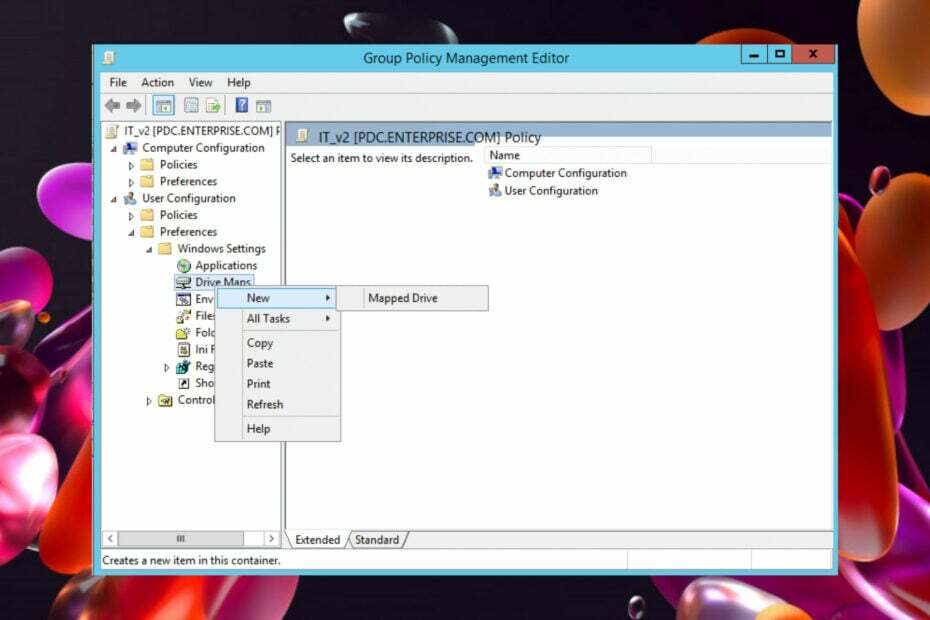
एक्सडाउनलोड फ़ाइल पर क्लिक करके स्थापित करें
- फोर्टेक्ट डाउनलोड करें और इसे इंस्टॉल करें आपके पीसी पर।
- उपकरण की स्कैनिंग प्रक्रिया प्रारंभ करें दूषित फ़ाइलों को देखने के लिए जो आपकी समस्या का स्रोत हैं।
- पर राइट क्लिक करें मरम्मत शुरू करें ताकि उपकरण फिक्सिंग एल्गोरिथम शुरू कर सके।
- फोर्टेक्ट द्वारा डाउनलोड किया गया है 0 इस महीने के पाठक।
जैसा कि आप में से बहुत से लोग निश्चित रूप से जानते हैं, जीपीओ के साथ ड्राइव मैपिंग ने मूल रूप से विंडोज सर्वर पर अच्छे पुराने लॉगिन-स्क्रिप्ट को बदल दिया है। साथ ही, यह उपयोगकर्ताओं को समूह नीति के माध्यम से नेटवर्क ड्राइव को स्वचालित रूप से मैप करने की अनुमति देता है यदि वे ऐसा चुनते हैं।
कहने की जरूरत नहीं है कि यह लंबे समय में आपका बहुत सारा काम बचाता है और आजकल विंडोज सर्वर पर नेटवर्क ड्राइव को मैप करने का सबसे अच्छा अभ्यास है।
मुझे ग्रुप पॉलिसी ड्राइव मैपिंग का सहारा क्यों लेना चाहिए?
आईटी व्यवस्थापकों को यह विशेष रूप से उपयोगी लगेगा क्योंकि उनके द्वारा लिए गए निर्णय और संशोधन पूरे सर्वर पर प्रभाव डालते हैं।
इससे आपका जीवन बहुत आसान हो जाएगा और एक ही समय में कई उपकरणों में परिवर्तन लागू होंगे, बजाय इसके कि आपको इसे बार-बार करना पड़े।
इसके अलावा, ग्रुप पॉलिसी के साथ मैपिंग ड्राइव अपने साथ निम्नलिखित फायदे भी लाती है:
- यह लॉगऑन स्क्रिप्ट की तुलना में बहुत आसान है, क्योंकि इसमें चेकबॉक्स और ड्रॉप-डाउन सूचियां हैं, इसलिए स्क्रिप्टिंग को समझने की कोई आवश्यकता नहीं है।
- यह स्केलेबल है और आपकी सक्रिय निर्देशिका जितनी बड़ी होगी, लॉगऑन स्क्रिप्ट बिना किसी समस्या के स्केल करेगी।
- यह लचीला है, आइटम-स्तरीय लक्ष्यीकरण के साथ आप समूहों, उपयोगकर्ताओं, ओयू, ऑपरेटिंग सिस्टम इत्यादि को लक्षित कर सकते हैं।
- यह प्रक्रिया अपने आप में वास्तव में आसान है।
ऐसा कहा जा रहा है कि, हम आपको इसे सही तरीके से और सुरक्षित रूप से करना भी दिखाएंगे, ताकि पूरी प्रक्रिया समझ में आ सके।
हम भी आपको दिखा सकते हैं किसी डोमेन/ओयू के लिए ग्रुप पॉलिसी इनहेरिटेंस को कैसे ब्लॉक करें, शायद यही वह जानकारी है जिसे आप तलाश रहे थे।
मैं समूह नीति में ड्राइव को उचित तरीके से कैसे मैप कर सकता हूं?
- अपने से सर्वर डैशबोर्ड पर क्लिक करें औजार, तब समूह नीति प्रबंधन.
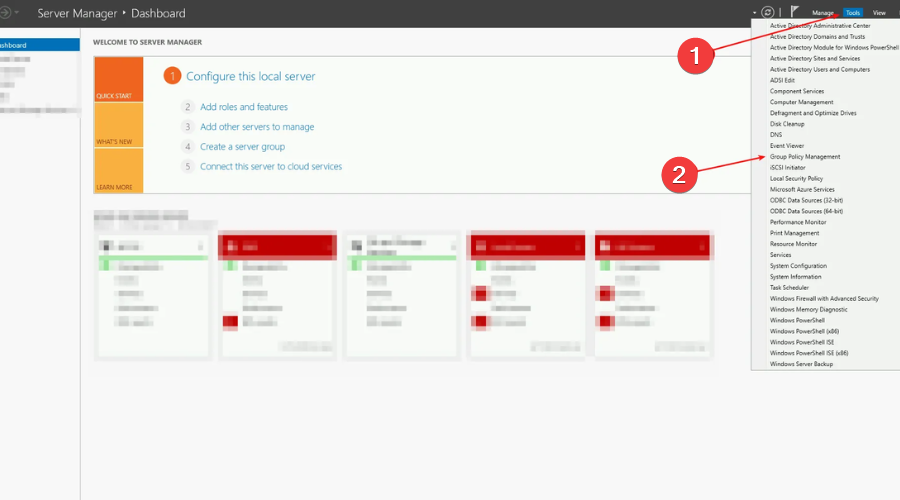
- चयन करने के बाद समूह नीति वस्तुएँ, कहीं भी राइट-क्लिक करें और चुनें नया, फिर नव निर्मित तत्व पर राइट-क्लिक करें और चयन करें संपादन करना.
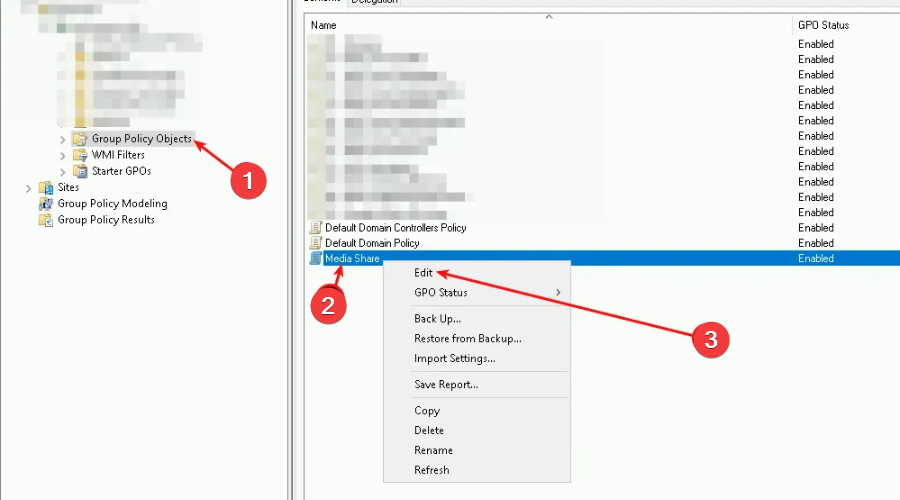
- चुनना उपयोगकर्ता कॉन्फ़िगरेशन, फिर क्लिक करें पसंद, विंडोज़ सेटिंग्स, और तब ड्राइव मानचित्र.
- कहीं भी राइट-क्लिक करें और चुनें नया, तब मैप की गई ड्राइव.
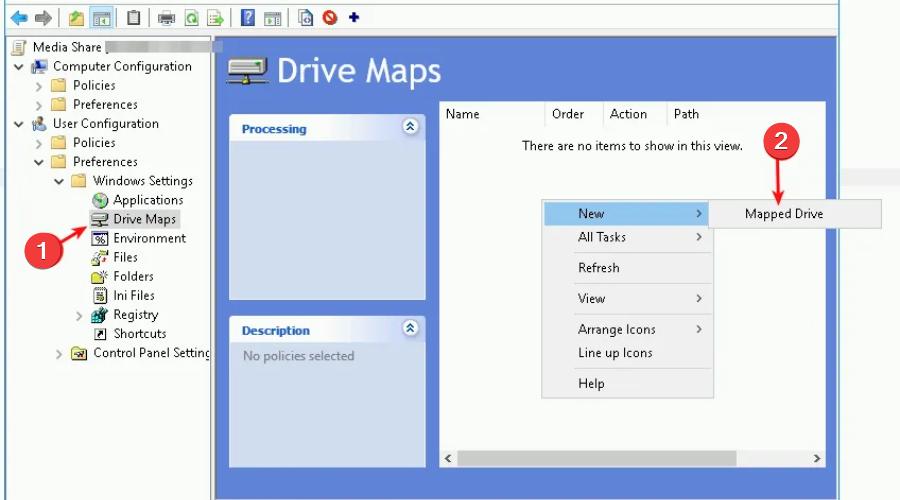
- आवश्यक परिवर्तन करें, फिर दबाएँ आवेदन करना बटन।
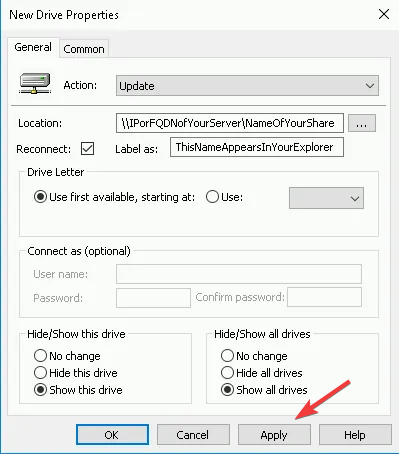
उपरोक्त चरणों को पूरा करने के बाद, आपको सक्रिय होने के लिए GPO को लिंक करना होगा। ऐसा करने के लिए, आपको इसे उपयुक्त कंटेनर में खींचना होगा जहां आपके उपयोगकर्ता और कंप्यूटर रहते हैं।
- Cleanmgr.exe क्या है और इसका उचित उपयोग कैसे करें
- नेटफ्लिक्स पासवर्ड शेयरिंग को आसानी से कैसे बायपास करें
- Mobsync.exe क्या है और इसे कैसे निष्क्रिय करें
- रजिस्ट्री में Windows अद्यतन कैसे सक्षम करें [त्वरित चरण]
- Upfc.exe क्या है और इसे कैसे निष्क्रिय करें
ध्यान रखें कि यह भी महत्वपूर्ण है कि ड्राइव मैप एक कंटेनर से जुड़ा हो जहां उपयोगकर्ता और कंप्यूटर दोनों शामिल हों।
अंतिम चरण या तो उस कंप्यूटर को पुनरारंभ करना है जिस पर आप ड्राइव कनेक्ट करना चाहते हैं या एक सीएमडी शेल खोलें और टाइप करें: gpupdate /बल
यह लगभग पूरी प्रक्रिया है इसलिए निराश होने या यह सोचने की बिल्कुल भी आवश्यकता नहीं है कि यह किसी प्रकार का कठिन काम है।
आपको निश्चित रूप से पता होना चाहिए कि ऐसा करने से वास्तव में मौजूदा मैप की गई ड्राइव की सेटिंग्स बदल जाती हैं। यह बदलें कार्रवाई से अलग है क्योंकि यह केवल प्राथमिकता आइटम के भीतर परिभाषित सेटिंग्स को अपडेट करता है।
और, अन्य सभी सेटिंग्स वैसी ही रहेंगी जैसी वे हैं। ऐसा कहा जा रहा है कि, यदि ड्राइव मैपिंग मौजूद नहीं है, तो अपडेट एक्शन ड्राइव बनाएगा।
यहां नंबर एक नियम यह है कि आपके द्वारा पथ या ड्राइव अक्षर या किसी अन्य विकल्प में किया गया प्रत्येक परिवर्तन अपडेट नहीं किया जाएगा। वास्तव में, आपको ड्राइव को हटाना होगा और उसे दोबारा मैप करना होगा। अद्यतन क्रिया के साथ जो स्वचालित रूप से होती है।
हालाँकि, अपडेट एक्शन क्या नहीं करता है, उदाहरण के लिए, यदि आप शेयर का स्थान या उसका नाम बदलते हैं।
इसलिए आपको पुराने शेयर को हटाने और पूरी तरह से नया शेयर बनाने के लिए या तो रिमूव एक्शन का उपयोग करने की आवश्यकता होगी, या, आप सभी पीसी अपडेट होने तक रिप्लेस एक्शन का उपयोग कर सकते हैं।
हमने इस पर एक विस्तृत लेख भी बनाया है समूह नीति को कैसे संपादित करें, आपकी थोड़ी और मदद करने के लिए।
यदि इस गाइड ने आपको अपनी ड्राइव को बेहतर ढंग से समझने और मैप करने में मदद की है तो नीचे समर्पित अनुभाग में एक टिप्पणी छोड़ें।
अभी भी समस्याएं आ रही हैं?
प्रायोजित
यदि उपरोक्त सुझावों ने आपकी समस्या का समाधान नहीं किया है, तो आपका कंप्यूटर अधिक गंभीर विंडोज़ समस्याओं का अनुभव कर सकता है। हम सुझाव देते हैं कि ऑल-इन-वन समाधान चुनें फोर्टेक्ट समस्याओं को कुशलता से ठीक करने के लिए। स्थापना के बाद, बस क्लिक करें देखें और ठीक करें बटन और फिर दबाएं मरम्मत शुरू करें।


